
USBポート搭載で多機能化! FONの無線ルータ「La Fonera 2.0」
写真や動画共有サービス連携やストレージ機能を用意
フォン・ジャパンから、公衆無線LANサービス「FON」に対応した無線LANルータの新モデル「La Fonera 2.0」が登場した。FONのルータと言えば、FONへの接続以外に主だった機能がないかわりに、もっとも安価な「La Fonera」は1980円で提供されるなど、安価な価格設定で提供される製品だったが、「La Fonera 2.0」では写真や動画の共有やアップロードなど多彩な機能を持つ点が特徴。価格は6980円と、既存のFON対応製品の中でもっとも高い設定になっている。
■FONの無線ルータにUSB 2.0ポートをつけて多機能化
 |
| 「La Fonera 2.0」標準価格は6980円 |
最初に「La Fonera 2.0」の仕組みを簡単に解説しておこう。IEEE 802.11b/gの無線LANアクセスポイントのハードウェアは1組しか内蔵していないが、他のFONユーザーに使ってもらう無線接続と、自分用の無線接続を完全に分けているのが特徴となる。
それぞれが別々のルータとして機能し、他のFONユーザーが使うネットワークと自分のネットワークは直接やりとりできない。なお、10BASE-T/100BASE-TXのLANポートは自分用無線ネットワークと同一のセグメントに属するようになっている。
La Fonera 2.0で提供されるネットワークストレージなどの機能は、自分用に用意されるネットワークを使って利用できる。
 |  |  |
| 箱の中にも日本語の説明書きが。ただし紙一枚のものが3タイプ。ステッカーは標準装備 | 入っているものは本体、ACアダプター、薄型のLANケーブル | 裏面にはリセットボタンと壁掛け用の穴もあいている |
 |  |  |
| 新たにUSBポートが装備された | アンテナは着脱式。オプションのアンテナも用意される | La Foneraと比較してひとまわり大きくなっている |
■独自の機能を使うために、まずUSBメモリを用意
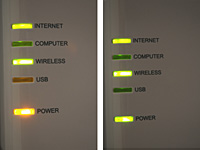 |
| POWERランプは電源を入れてしばらくすると黄色から緑に変化する |
今回搭載されたストレージ機能などを使うためには、別途USBメモリやUSB接続のHDDなどが必要となる。後述するように大きな容量があっても使いこなしにくいので、USBメモリがおすすめだ。
設定方法は、従来のLa Foneraシリーズと同様、既存ネットワークに接続してLAN側から登録を行う。すでにFONの無線ルータを設置している場合はLa Fonera 2.0の追加登録を済ませれば良い。
ネットワークに接続すると、最初にLa Fonera 2.0が自動で通信を開始し、設定情報などをダウンロードする。説明書には最初に電源を入れて30分は置いておくよう記載されているが、筆者の環境では数分で電源ランプは緑色に変化した。
設定は無線または有線のLAN側で実施する。無線LANなら自分用の「MyPlace」というSSIDのアクセスポイントを見つけ、説明書にあるとおりのキーを入れると認証が済んで接続される。
設定画面の初期アドレスは、「http://192.168.10.1/」。なお、筆者が試したファームウェアバージョン「2.2.4.0」と「2.2.5.0」の設定画面はInternet Explorer 8からのアクセスに対応せず、パスワードの設定画面が開かないなどの問題があった。このため、設定を進めるにはFirefoxなど他のWebブラウザを使う必要があった。
自分で決めたLa Fonera 2.0のマスターパスワードを入力すると、続いてYouTubeのアカウント入力となるが、空欄で飛ばしてもかまわない。バージョン2.2.5.0以降ではさらにPicasaやFlickr、Facebookの登録画面も表示されるが、アカウントがなければもちろんスキップしても構わない。
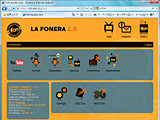 | 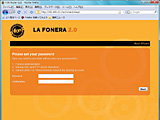 | 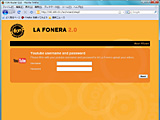 |
| 設定画面の「ダッシュボード」バージョン2.2.4.0のもの | 最初にマスターパスワードの設定が必要となる | 次にYouTubeのIDとパスワードが要求される。空欄でもよい |
次に、La Fonera 2.0を自分のFON IDに登録する方法だが、すでに従来のLa Foneraを登録している人が、FONのアカウントなどの情報がCookieに保存されたWebブラウザを使ってアクセスするとちょっと面倒なことになる。というのも、アカウント情報と経由したLa Foneraのシリアル番号が紐付けられてしまうようで、登録画面が出てこなくなる場合があるからだ。このため、すでにFONを利用している場合は、最初の登録はCookieを整理したWebブラウザから作業するようにしたほうが良いだろう。
以上の作業が終われば、FONとしての機能が使えるようになる。しかし、筆者が購入したLa Fonera 2.0の箱に入っていた説明書には、ここまでの説明しか載っていない。これ以上は箱の中に入っていた紙の案内で「http://fonera2.fon.ne.jp/」に掲載されるサポート情報に頼るしかない。とはいえ、7月上旬現在すべての情報が揃っているわけではない。
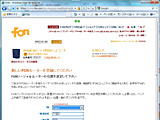 | 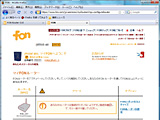 |
| ルータの登録はFONのサイトにリダイレクトされて行う。ルータの設置場所も登録する | 筆者の場合は3台目のルータなので登録が3つになってしまった。削除はサポートに申し込まないとできないらしい |
■ファームウェアのバージョンアップは必要
説明書によれば、電源を入れて電源ランプが緑色になれば設定が最新になるとあるが、ファームウェア更新は別途作業する必要があるようだ。筆者が購入した製品にはバージョン「2.2.4.0」のファームウェアが入っていたが、製品情報ページではすでに2.2.5.0が公開済み。2.2.4.0ではYouTubeのアップロードしか対応しないため、Picasaなどに対応させるにはファームウェア更新する必要がある。
更新は一般的なルータなどの同様、ダウンロードしたファームウェアを本体の設定画面のから更新できる。更新には30分程度かかるとしており、更新が終了すると、ダッシュボードと呼ばれるメイン画面にPicasa、Flickr、Facebookのアイコンが表示されるようになる。
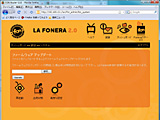 | 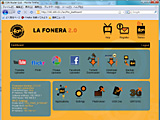 | 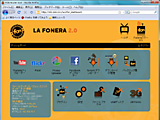 |
| ファームウェアアップデートは一般的なルータと同様、最新版に更新できる | バージョン2.2.5.0のダッシュボード。Flickrなどのアイコンが増えている。3Gのアイコンはあるが機能は無効 | 言語設定はデフォルトは自動だが一部ブラウザでないと日本語にならない。Firefoxでは設定が必要。画面はバージョン2.2.5.0のダッシュボードを日本語メニューに切り替えたところ |
■かなりクセのあるネットワークストレージ機能
La Fonera 2.0の主要機能の1つであるネットワークストレージ機能を使うには、USB接続のHDDやUSBメモリが必要となる。特に対応製品などは公表されていないが、筆者手持ちの1GBのUSBメモリはもちろん、メモリカードリーダー、1TBのHDDも接続してすぐ認識して使用可能になった。
ストレージへのアクセス方法は、「\\192.168.10.1\media\ (\\fonera\media\)」というネットワークフォルダを参照する。ドライブやパーテーションが複数ある場合はここに複数のフォルダが表示される。アクセスする際のユーザー名は「fonero」で、パスワードは本製品に設定したパスワードと同一。「fonero」と製品名の「Fonera」がまぎらわしいので間違えないように注意したい。また、それ以外のユーザー名やパスワードを設定することはできない。
ただ、ここで問題が生じた。筆者が試した2.2.5.0のバージョンでは、Windows VistaやWindows 7 RCからアクセスできないのだ。これはWindows Vistaから認証のセキュリティレベルが上がっているからで、対応するにはレジストリを変更するなどの設定変更が必要となる。原因と対策はWindows Vistaが登場した当時にLinux上のSAMBAサーバーにアクセスできない問題があったが、それと同じだろう。レジストリの操作は危険な作業なので不安があるなら現時点ではWindows XPからアクセスするしかない。
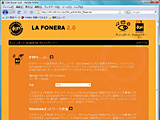 | 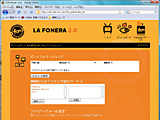 | 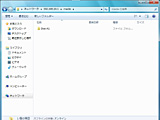 |
| FTPサーバーにすることも可能 | ポートフォワードを組み合わせることで外部公開も可能。さらにDDNSの設定もできる | ネットワーク上から「\\192.168.10.1\media」を見ると接続したディスクの数だけフォルダができる |
■データを入れたUSBをメモリを挿すだけでYouTubeなどにアップロード
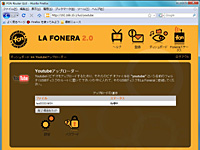 |
| USBメモリを挿すだけでYouTubeに自動アップロードされる |
YouTubeやPicasaへのアップロード機能は、設定を済ませておけば、USBメモリにデータを入れて本製品のUSBポートに差し込むと自動的にアップロードされるというもの。
YouTubeの場合はUSBメモリのルートディレクリに「youtube」というフォルダを作り、動画ファイルをコピーする。Picasaの場合は同様に「picasa」というフォルダにコピーする。これで準備は完了。
ファイルを保存したUSBメモリを本製品のUSBポートに挿すとすぐにアップロード作業が開始する。アップロード状況はそれぞれのステータス画面から確認できるが、タイミングによってはアップロードがうまくいかないことや、完了しているのにステータスがエラーの場合もあった。
ファイルの名称や細かい公開設定などはできないので、アップロードした後は、アップロードの可否を確認する意味でも、それぞれの動画や画像サイトにアクセスしてファイルの公開設定を確認することが望ましい。
なお、アップロード対象のフォルダ名は変更できるため、デジタルカメラが記録するフォルダを直接指定しておけば、メモリカードリーダーに挿したSDメモリカードの写真をそのままアップロードすることも可能。フォルダの階層を設定する際は「dcim/100canon」のように「\(バックスラッシュ)」の代わりに「/(スラッシュ)」で指定しても動作した。
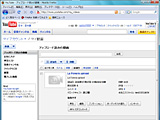 | 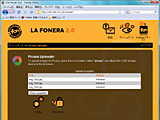 | 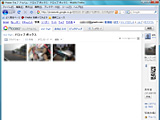 |
| 自動でYouTubeにアップロードされたファイル。非公開設定になっている | Picasaも同様で、フォルダの中のファイルが自動的にアップロードされる | 自動でPicasaにアップロードされた写真ファイル |
■そのほかにも多彩な機能、ガジェットなどで機能拡張も可能に
そのほかには、BitTorrentやRapidShareのダウンロード機能、バックアップ機能なども備えており、多機能ぶりに驚かされる。La Fonera 2.0の安定度は現時点ではそれほど高くないが、しばらくして安定してきた場合は活用範囲の広い無線ルータになりそうだ。
機能拡張できるプラグインでは、開発モード、プリンタのUSB接続、Webカメラに対応できるようになっている。詳細はLA FONERA 2.0の情報サイトで説明されている。
多機能なLa Fonera 2.0だが、残念ながらハードウェアスペックの制約があるのも忘れてはならない。筆者が試用した限り、スループットは有線LANを使っても10Mbpsを少し上回る程度。低速なADSLでは問題にならないが、早い速度が出る環境での高速ADSLや光ファイバー回線のメインルータとして使うには少々速度が遅い。この点は十分に注意する必要がある。
この点はファイルサーバーとして使う場合も同様で、HD動画などギガバイト級の大容量ファイルを扱う場合にスループットが遅いのは致命的となる。家庭内のファイル倉庫として使うなら数百MB~TB級の容量は欲しいところだが、大容量ファイルを扱うのは苦手ということは覚えておく必要がある。
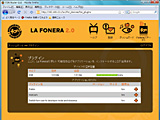 | 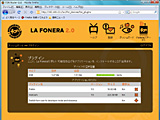 | 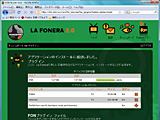 |
| プラグインではデフォルトで3つ登録されている。「+」の部分を押すと有効になる | プリンタとWebカメラが有効になった。プリントサーバー機能はUSBポートにプリンタを接続する | デベロッパーモードにすると配色が変わる。プラグインファイルもアップロード可能 |
■FONとストレージの両方が使いたい人のマニア向け無線ルータ
最後に、La Fonera 2.0だが、FONERA自体の設定やセキュリティ、また他者にインターネット接続を開放する点はプロバイダーによっては利用規約に抵触する場合もあるので、誰にでも手軽に使えるものではない。安定や速度重視なら、無線LANルータやストレージは定評ある専用機を選んだほうが良いし、サイトへのアップロード機能も、公開設定などは後から設定しなければならず、大きなメリットとなる機能になっていない。
La Fonera 2.0は多機能ではあるが、処理能力の限界など制約も少なくない。万人にはすすめられないが、FONそれ自体の機能に加え、新たにサポートしたストレージ機能の両方をマニアックに使いこなしたい人向けのルータと言えるだろう。
 | Amazon.co.jpで購入する |